1. Chia sẻ mật khẩu Wifi từ iPhone sang Android bằng ứng dụng Shortcut
Cách chia sẻ mật khẩu Wifi từ điện thoại iPhone sang điện thoại Android đầu tiên được giới thiệu trong bài viết này sẽ là thông qua ứng dụng Shortcut. Bạn sẽ có thể chia sẻ trực tiếp mật khẩu của mình cho một ai đó bằng mã QR trên Shortcuts. Người dùng Android sẽ có thể kết nối nhanh chóng bằng việc quét mã QR trên thiết bị của mình. Các bước tạo mã trên Shortcut đơn giản như sau:
Bước 1: Đầu tiên bạn cần đi tới mục Shortcuts Gallery trên điện thoại iPhone của mình > sau đó hãy bấm vào mục Get Shortcut để tiến hành tải Shortcut Share Wifi về thiết bị của mình.
Bước 2: Kế đến, bạn hãy bấm chọn vào mục Add Shortcut > tiếp đến hãy bấm chọn vào ký hiệu vòng tròn có 3 dấu chấm ở trên shortcut Share Wifi và lúc này bạn đã có thể truy cập vào mục cài đặt của Shortcut.
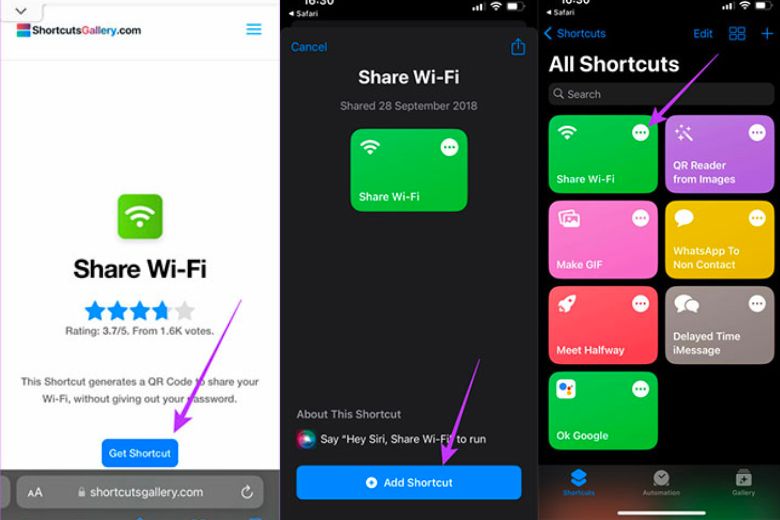
Bước 3: Lúc này bạn hãy bấm vào mục trường có nội dung Add Wifi password > tiến hành nhập mật khẩu Wifi của bạn > sau đó hãy bấm vào nút Done ngay phía góc trên bên phải của giao diện.
Bước 4: Cuối cùng bạn đã có thể thiết lập ra một shortcut có thể tự động tạo ra được mã QR để người dùng khác có thể quét kết nối mạng Wifi của bạn một cách nhanh chóng. Bạn chỉ cần nhấn vào mục Shortcut để chạy nó là sẽ thấy mã QR xuất hiện trên màn hình > hãy chụp và lưu lại để tiện chia sẻ cho những lần kế tiếp.
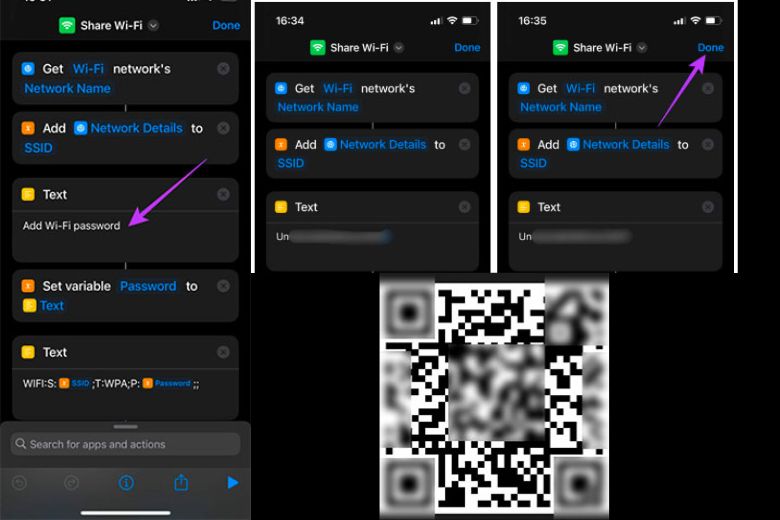
2. Cách Chia sẻ mật khẩu Wifi từ iPhone sang Android bằng mã QR
Kế đến, hãy cùng bài viết tìm hiểu qua cách chia sẻ mật khẩu Wifi từ iPhone sang Android bằng mã QR nhanh chóng dưới đây nhé. Trước khi bắt đầu các thao tác tạo mã QR Wifi thì người dùng cần phải tải về điện thoại của mình ứng dụng Qrafter – QR Code Reader từ cửa hàng ứng dụng.
Ứng dụng này được cung cấp tải miễn phí, nếu muốn mở thêm các tính năng cao cấp hơn thì bạn cần phải chi trả khoảng 3.99 đô la. Lưu ý ứng dụng này chỉ hỗ trợ chạy trên iPhone, iPad và iPod Touch được cập nhật hệ điều hành từ iOS 12 trở lên.
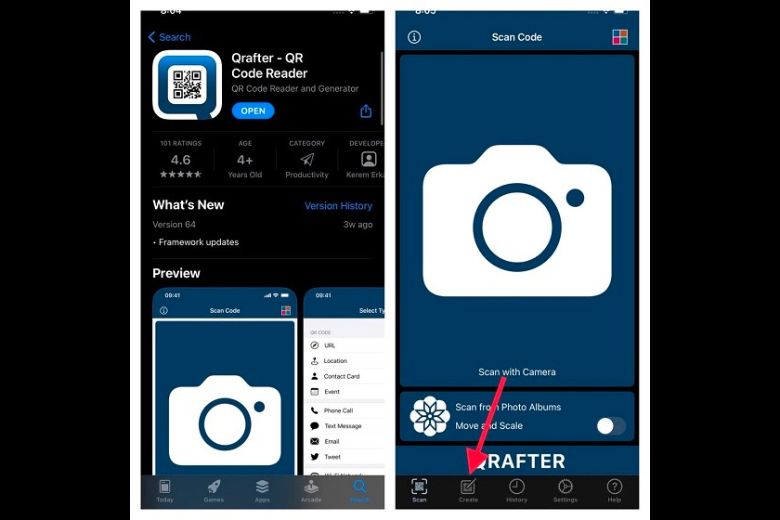
Bước 1: Tạo mã QR an toàn để chia sẻ mật khẩu Wi-Fi
Cách chia sẻ mật khẩu Wifi từ iPhone sang Android với bước đầu tiên là tạo mã QR Wifi đơn giản như sau:
Bước 1: Đầu tiên, bạn cần mở ứng dụng QR Code Reader vừa tải lên > bấm chọn vào dòng Create – Tạo ở góc dưới cùng của giao diện.
Bước 2: Kế đến, bạn cần phải bấm vào tùy chọn Wifi Network – Mạng Wifi > tiến hành nhập SSID và mật khẩu Wifi của bạn vào ô theo yêu cầu.
Lưu ý rằng SSID là cụm từ viết tắt Mã định danh của nhóm dịch vụ và nó chính là tên mạng Wifi mà bạn đang sử dụng.
Bước 3: Tiếp đến, bạn hãy bấm chọn vào nút Preview Content – Xem trước nội dung ở ngay góc trên bên phải giao diện > rồi sau đó hãy bấm vào nút Create – Tạo ở góc bên phải trên cùng để tiến hành tạo ra mã QR Wifi.
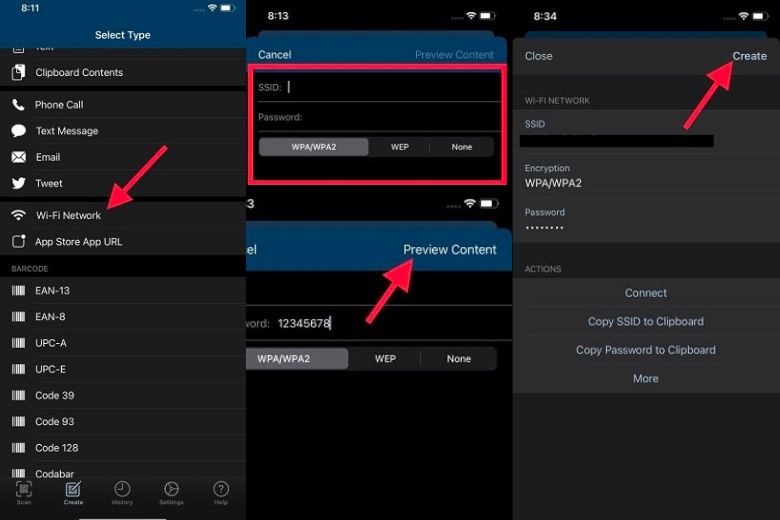
Bước 2: Chia sẻ mã QR mật khẩu Wi-Fi
Kế đến sau khi đã tạo ra được mã QR của mạng Wifi thì bạn có thể chia sẻ mã QR này bằng cách bấm vào nút Share – Chia sẻ ở ngay góc bên trái dưới cùng của giao diện > tiến hành chọn phương pháp chia sẻ mã QR là được. Ứng dụng này sẽ cho phép người dùng tải mã QR này lên iCloud Drive, Dropbox, sao lưu vào bộ nhớ tạm thời, gửi qua tin nhắn, email, in ra giấy, lưu thành ảnh trong thư viện ảnh.
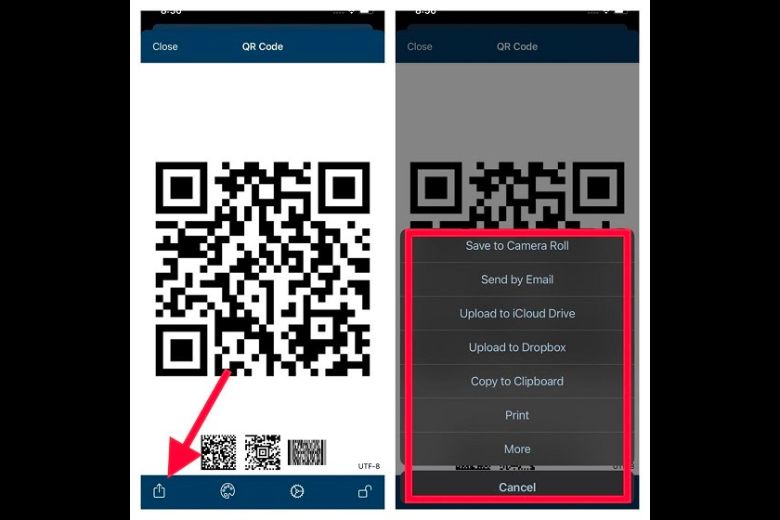
Bước 3: Quét mã QR để chia sẻ mật khẩu Wi-Fi từ iPhone sang Android
Sau khi đã có mã QR thì bạn hãy sử dụng thiết bị Android tiến hành quét mã QR đó là đã có thể sử dụng được Wifi chia sẻ của bạn. Họ có thể sử dụng máy ảnh trên thiết bị để tiến hành quét mã QR Wifi bạn gửi, lúc này mạng Wifi được chia sẻ sẽ hiện lên trên thiết bị Android. Bạn chỉ cần nhấn vào nó là thiết bị sẽ tự động kết nối với mạng Wifi đó.

3. Hướng dẫn chia sẻ Wifi từ iPhone sang Android bằng kết nối 4G
Nếu như trong trường hợp các 2 thiết bị điều không có kết nối với mạng Wifi muốn đăng nhập không thể áp dụng cách chia sẻ mật khẩu Wifi từ iPhone sang Android ở trên. Mà lúc này bạn đang cần kết nối mạng gấp để xử lý công việc hay liên lạc với ai đó, thì có thể sử dụng cách chia sẻ kết nối 4G giữa 2 thiết bị với các bước dưới đây thử nhé.
Bước 1: Đầu tiên, trên thiết bị iPhone của bạn cần phải bật kết nối 4G, để bật thì bạn hãy truy cập vào mục Cài đặt > chọn vào mục Chung > bấm vào dòng Điểm truy cập cá nhân.
Bước 2: Tại giao diện mới xuất hiện sẽ có thông tin về mạng Wifi mà bạn sắp chia sẻ kết nối với máy khác. Để các thiết bị khác có thể kết nối được với mạng Wifi từ thiết bị thì bạn hãy bấm vào dòng Cho phép người khác kết nối.
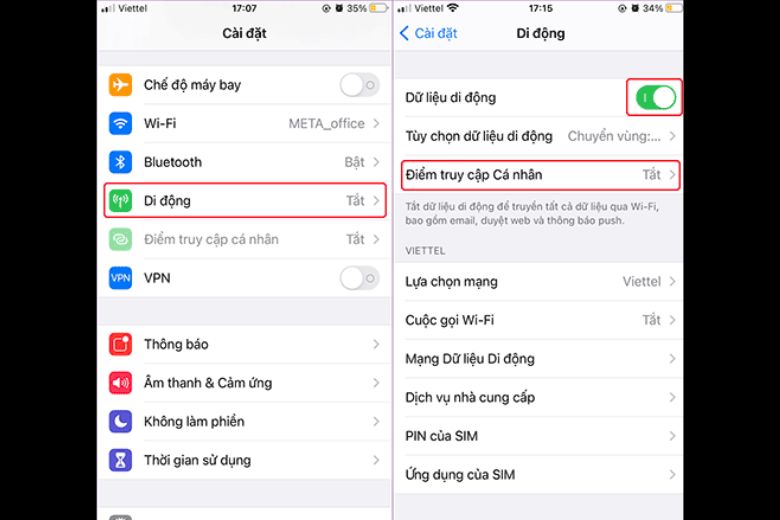
Bước 3: Sau đó sẽ có 2 tùy chọn Wifi và USB bạn hãy chọn Wifi và tiến hành sửa đổi mật khẩu Wifi của mình trước khi chia sẻ. Lúc này bạn chỉ cần mở kết nối Wifi trên thiết bị kia, tìm vào tên Wifi của iPhone đang phát dữ liệu, điền mật khẩu bạn vừa đổi là có thể truy cập sử dụng mạng bình thường.
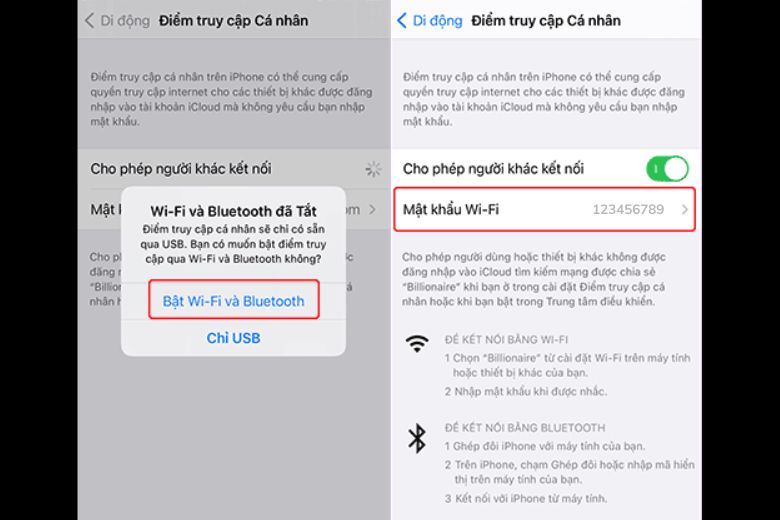
4. Chia sẻ mật khẩu wifi dạng plain text từ iPhone sang Android
Cuối cùng, cách chia sẻ mật khẩu Wifi từ iPhone sang Android trong bài viết này sẽ là gửi mật mật khẩu dưới dạng plain text từ 1 thiết bị đã được kết nối sẵn với Wifi. Cách này sẽ rất hữu dụng trong trường hợp bạn quên mất mật khẩu Wifi của mình và muốn tìm kiếm nó chia sẻ cho người khác. Các bước gửi mật khẩu ở dạng Plain text từ điện thoại iPhone sang Android như sau:
Bước 1: Đầu tiên, bạn cần phải mở mục Settings trên điện thoại của mình lên > tìm chọn vào mục Wifi.
Bước 2: Để có thể xem được mật khẩu mạng Wifi mà thiết bị đang kết nối thì bạn hãy bấm vào dòng chữ i nhỏ kế bên cạnh của mật khẩu.
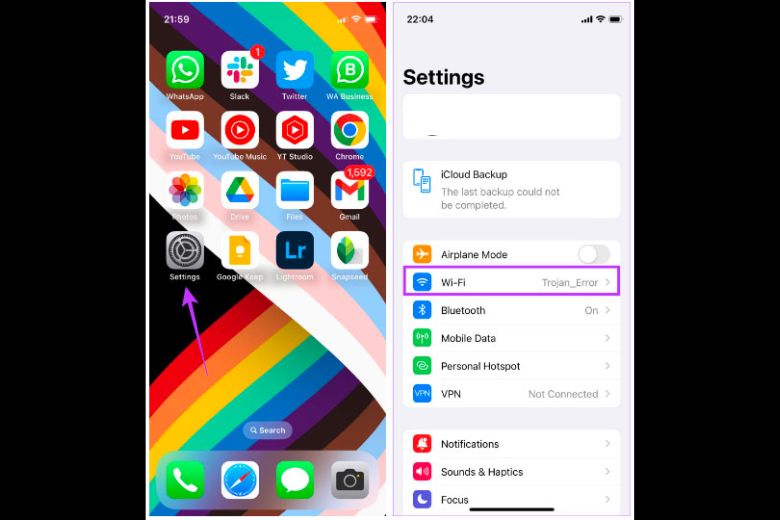
Bước 3: Tại đây, bạn sẽ thấy xuất hiện lên 1 trường bị che bởi các dấu chấm tại ô Password > lúc này bạn chỉ cần bấm vào dấu hoa thị là mật khẩu ở dạng Plain text sẽ xuất hiện để bạn có thể xem được.
Bước 4: Bạn chỉ cần bấm vào tùy chọn Copy và tiến hành gửi mật khẩu này sang cho bất kỳ người nào mà bạn muốn là được.

5. Lời kết
Như vậy Vuasmartphone đã hướng dẫn bạn 4 cách chia sẻ mật khẩu wifi iPhone đơn giản nhất. Hi vọng bài viết đã mang lại cho bạn nhiều kiến thức bổ ích.
Đừng quên liên tục theo dõi trang tin tức của hệ thống VuaSmartphone để cập nhật các thông tin về công nghệ mới nhất hiện nay nhé. Cám ơn tất cả các bạn vì đã dành ra vài phút đọc qua bài tư vấn này của mình.
VuaSmartphone là chuỗi cửa hàng điện thoại chính hãng uy tín đã hoạt động hơn 8 năm. VuaSmartphone chuyên cung cấp các dòng điện thoại iPhone, điện thoại Samsung, điện thoại Google chính hãng, Fullbox, quốc tế, like new. Điện thoại tại VuaSmartphone luôn cam kết chính hãng 100%, iPhone cũ vẫn được bảo hành 12 tháng đầy đủ với các gói bảo hành đa dạng.
Tham khảo: Dịch vụ Thay Pin iPhone bảo hành 24 tháng tại Vuasmartphone